Czy zastanawiałeś się kiedyś, jak usunąć konto Microsoft z komputera? Proces ten może wydawać się skomplikowany, ale w rzeczywistości jest prosty i łatwy do wykonania. W tym artykule przedstawimy Ci przejrzyste i szczegółowe kroki, dzięki którym bez problemu pozbędziesz się konta Microsoft z Twojego komputera.
Dlaczego usuwać konto Microsoft?
Decyzja o usunięciu konta Microsoft może być podyktowana różnymi przyczynami. Oto niektóre z nich:
- Zmiana systemu operacyjnego na inny niż Windows.
- Przejście na inne usługi pocztowe, rezygnując z Outlooka.
- Wybór innych rozwiązań cloudowych zamiast OneDrive.
- Brak potrzeby korzystania z usług Microsoftu.
- Usunięcie konta, które już nie jest potrzebne.
Jak usunąć konto Microsoft?
Usuń konto Microsoft z komputera, wykonując poniższe kroki:
- Przejdź do ustawień systemu Windows.
- Kliknij w opcję „Konta”.
- Wybierz konto do usunięcia.
- Kliknij „Usuń konto” i wybierz opcję „Usunięcie plików użytkownika”.
- Kliknij „Usuń konto” i potwierdź usunięcie.
- Zrestartuj komputer.
- Zaloguj się jako administrator.
- Przejdź do folderu „C:\Users” i usuń folder nazwany według usuniętego konta.
- Zrestartuj komputer ponownie.
Ograniczenia po usunięciu konta Microsoft
Usunięcie konta Microsoft wiąże się z pewnymi ograniczeniami. Na przykład:
- Stracisz dostęp do usług i aplikacji powiązanych z tym kontem.
- Może dojść do utraty plików i danych związanych z kontem, jeśli nie zostały zapisane w innych lokalizacjach.
Jak usunąć konto w Windows 10?
- Wybierz pozycję Rozpocznij > Ustawienia > Konta > Uzyskaj dostęp do pracy lub nauki .
- Zaznacz konto, które chcesz usunąć, a następnie wybierz pozycję Rozłącz.
- Wybierz pozycję Tak, aby potwierdzić swoje działania.
Podsumowanie
Usunięcie konta Microsoft z komputera jest prostym procesem, który może być konieczny z różnych powodów. Pamiętaj o potencjalnych ograniczeniach i upewnij się, że wszystkie ważne dane zostały odpowiednio zabezpieczone przed usunięciem konta.